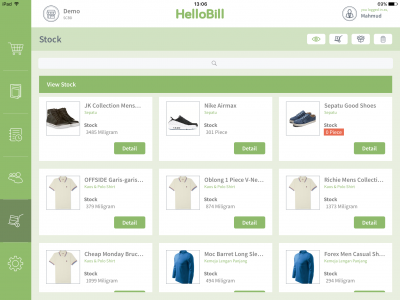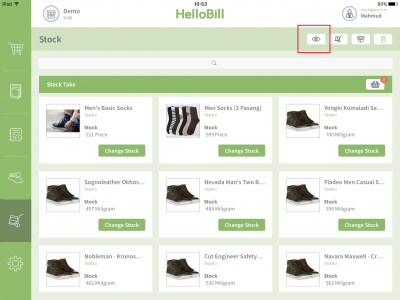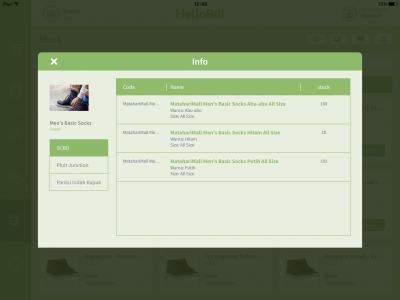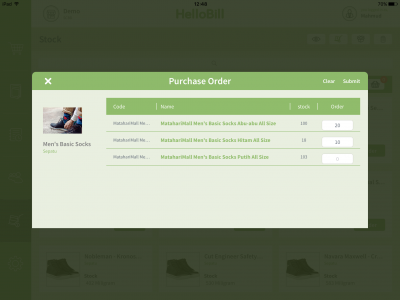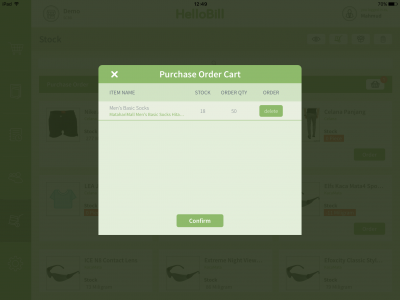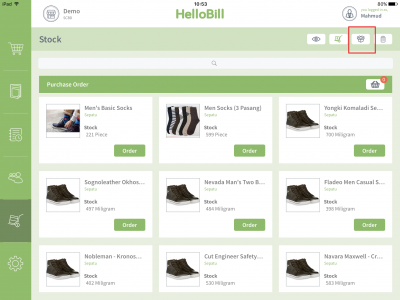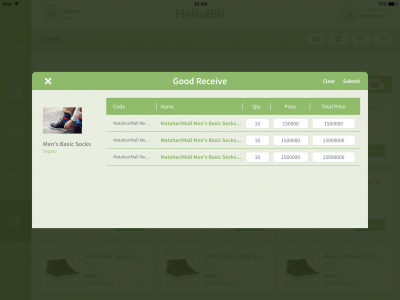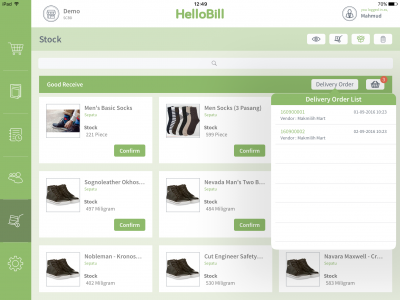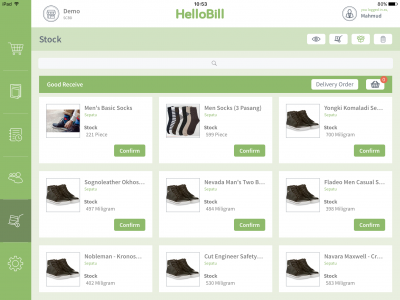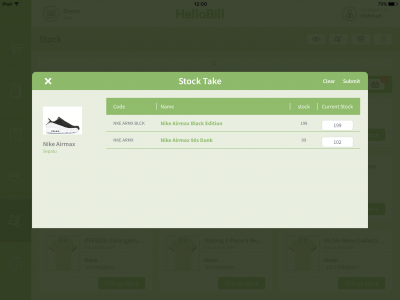This is an old revision of the document!
Meninjau Stok Produk
Stock
Pada bagian ini, Anda dapat melihat stok produk yang terdata di cabang/outlet Anda. Tidak hanya melihat jumlah stok, Anda dapat melakukan purchase order, delivery order, mendata barang yang diterima (good receive), dan mendata penyesuaian barang (stock take atau stok opname).
View Stock
Lihat jumlah stok produk yang Anda miliki di cabang/outlet pada bagian ini. Anda pun dapat melihat jumlah varian dari produk tersebut secara rinci dengan mengklik “Detail” di tiap produk.
Purchase Order
Anda dapat melakukan pemesanan atau purchase order langsung dari perangkat iOS Anda pada bagian ini. Anda hanya perlu mengklik tombol “Order” pada tiap produk dan mengisi jumlah barang yang ingin dipesan.
- Pada halaman Stock, klik “Purchase Order”.
- Klik “Order” pada produk yang ingin dipesan.
- Isi kuantitas produk yang dipesan.
- Klik “Submit” untuk mendata pesanan produk tersebut.
- Klik ikon keranjang pada bagian kanan halaman untuk meninjau produk yang hendak dipesan.
- Klik “Confirm” untuk melakukan pemesanan.
Good Receive
Untuk mendata barang atau produk yang Anda terima di cabang/outlet, Anda dapat mencatat barang atau produk tersebut di bagian ini.
- Pada halaman Stock, klik “Good Receive”.
- Klik “Confirm” pada daftar produk yang diterima.
- Isi kuantitas produk dan harga satuan tiap produk yang diterima.
- Klik “Submit” untuk menyimpan data.
- Klik ikon keranjang pada bagian kanan halaman untuk meninjau data produk yang diterima.
- Klik “Confirm” untuk menyimpan data.
Anda juga dapat melihat Delivery Order pada bagian ini.
Stock Take
Jika Anda melakukan penyesuaian inventaris produk, maka Anda hanya perlu membawa perangkat iOS Anda untuk mencatat penyesuaian stok tersebut. Anda tidak lagi membutuhkan kertas maupun alat hitung untuk menyesuaikan data dengan stok fisik yang ada di cabang/outlet.
- Pada halaman Stock, klik “Stock Take”.
- Klik “Change Stock” untuk mendata produk yang hendak disesuaikan.
- Isi kuantitas fisik produk pada kolom “Current Stock”.
- Klik “Submit” untuk menyimpan data.
- Klik ikon keranjang pada bagian kanan halaman untuk meninjau data produk yang telah disesuaikan.
- Klik “Confirm” untuk menyimpan data.